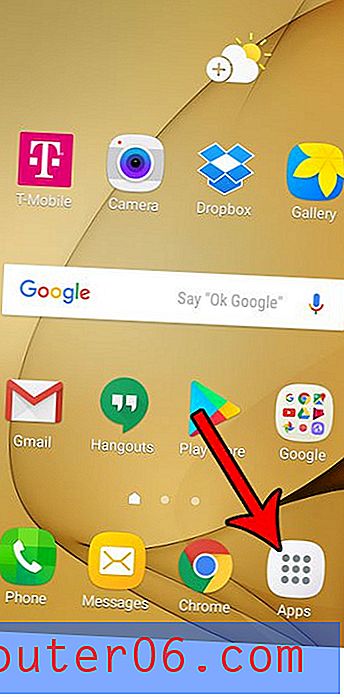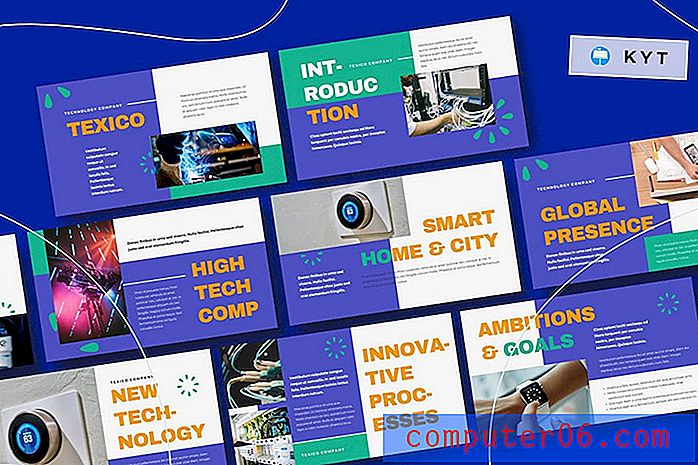Comment ouvrir un onglet de navigation privée dans Microsoft Edge sur un iPhone
La navigation privée dans un navigateur Web, comme Chrome, Firefox, Safari ou Edge, signifie que toutes les pages que vous visitez ne seront pas ajoutées à votre historique et que les cookies et le cache seront supprimés à la sortie. Si vous supprimez souvent votre historique de navigation et effacez les données privées, la navigation privée vous évitera de le faire.
La navigation privée est une option de la plupart des navigateurs Web que vous utilisez sur votre iPhone, y compris le navigateur Microsoft Edge. Cependant, il porte un nom différent dans presque tous les navigateurs, et la façon de démarrer une session de navigation privée variera également entre les navigateurs. Notre tutoriel ci-dessous vous montrera comment naviguer en privé dans Microsoft Edge.
Comment naviguer en privé dans Edge sur un iPhone
Les étapes de cet article ont été effectuées sur un iPhone 7 Plus dans iOS 10.3.3. Toute navigation que vous effectuez dans un onglet privé ne sera pas ajoutée à votre historique et aucune donnée ne sera sauvegardée.
Étape 1: ouvrez l'application de navigateur Microsoft Edge .

Étape 2: Appuyez sur l'icône avec trois points dans le coin inférieur droit de l'écran.
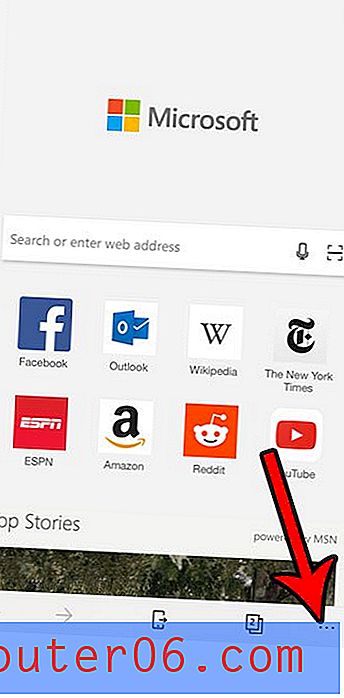
Étape 3: Sélectionnez l'option Nouvel onglet InPrivate .
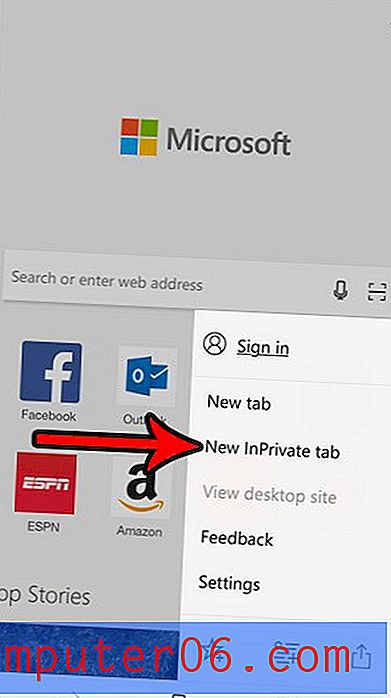
Étape 4: Vous pouvez fermer vos onglets de navigation privés en sélectionnant l'icône des onglets en bas de l'écran, puis en appuyant sur le lien Fermer tout en bas à gauche.
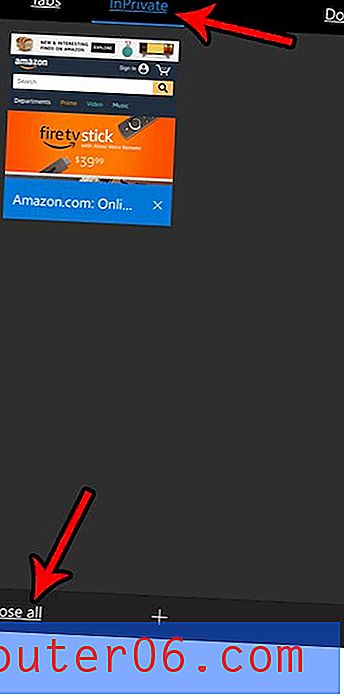
Notez que vos onglets de navigation privés resteront ouverts jusqu'à ce que vous les fermiez manuellement.
Vous pouvez également utiliser la navigation privée dans le navigateur Safari par défaut. Découvrez comment faire la différence entre la navigation régulière et la navigation privée dans Safari afin de savoir si la navigation dans votre onglet actuel sera enregistrée ou non dans votre historique.